BIB BIBTEX in HEIC konvertieren
Konvertieren Sie BIB BIBTEX markup-dokumente in das HEIC Format, bearbeiten und optimieren Sie dokumente online und kostenlos.

BIB, eine Erweiterung für BibTeX Bibliography Database-Dateien, wird hauptsächlich in der akademischen Schreibweise verwendet. BibTeX, eine Abkürzung für "Bibliography TeX", unterstützt das Verwalten von Referenzen innerhalb von LaTeX-Dokumenten und bietet einen optimierten Zitierprozess. BibTeX, entwickelt in den 1980er Jahren als Teil des TeX-Typsetsystems, organisiert bibliografische Daten und unterstützt verschiedene Zitierstile. Diese BIB-Dateien speichern Zitationsinformationen wie Autorennamen, Titel und Publikationsdetails und verbessern die Effizienz bei der Erstellung gut organisierter, konsistenter Bibliographien in technischen und wissenschaftlichen Dokumenten.
Der High Efficiency Image Container (HEIC) ist eine Dateiendung zur Speicherung von Bildern und Bildsequenzen, die das High Efficiency Image Format (HEIF) nutzt. Entwickelt von der Moving Picture Experts Group (MPEG) und 2015 eingeführt, sind HEIC-Dateien für ihre hervorragende Kompressionseffizienz bekannt, die hochqualitative Bilder bei kleineren Dateigrößen ermöglicht. Dieses Format wird in modernen digitalen Geräten, einschließlich Smartphones und Kameras, häufig verwendet, um Speicherplatz zu optimieren, ohne die Bildqualität zu beeinträchtigen. Es unterstützt fortschrittliche Funktionen wie Live-Fotos, Serienbilder und transparente Bilder, wodurch es für moderne digitale Bildlösungen unverzichtbar ist.
Klicken Sie auf Datei auswählen und wählen Sie die benötigte BIB BIBTEX markup-dokument.
Wählen Sie Anpassungsoptionen für die BIB BIBTEX zu HEIC Konvertierung und klicken Sie auf Konvertieren.
Nach Abschluss der HEIC Konvertierung klicken Sie auf Download, um die Datei abzurufen.
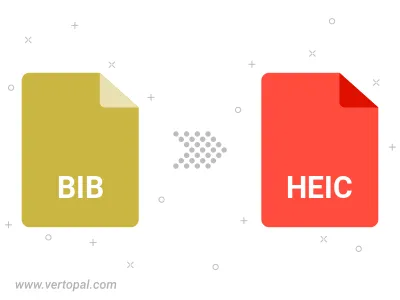
Vertopal CLI ermöglicht die strukturierte Konvertierung von BIB BIBTEX markup-dokument zu HEIC bild.